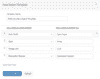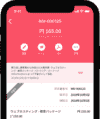商品のその他の機能
商品には、今まで紹介した機能以外にも、役立つ機能が豊富に備えられています。以下のようなことが可能です。
商品の複製
複製の機能では、既存商品のコピーを作成できます。コピーするだけでなく、編集して、新しい商品として保存できます。複製の機能がデビッドにどのように役立つかを見てみましょう。
シナリオ:デビッドが販売する家具の中で、椅子が最も人気な商品です。デビッドは賢く投資をかけて、さまざまな木材で多様な種類の椅子を作ります。デビッドにとって、木材だけが異なる商品として個々の椅子を追加することは、面倒な繰り返しの作業になります。そこで、デビッドはまず、「椅子」という商品を作成して、それを複製し、木材だけを変えて、それぞれを新しい商品として保存していきます。そうすることで、繰り返し作業の手間が減り、他の業務に集中することも可能になります。
上記のシナリオと同様に、商品を複製して、すばやく追加できます。商品を複製するには:
- 左サイドバーの[商品]タブに移動してください。
- 複製する商品を選択してください。
- ページの右上にある[詳細を表示する]ドロップダウンをクリックして、[商品の複製]を選択してください。
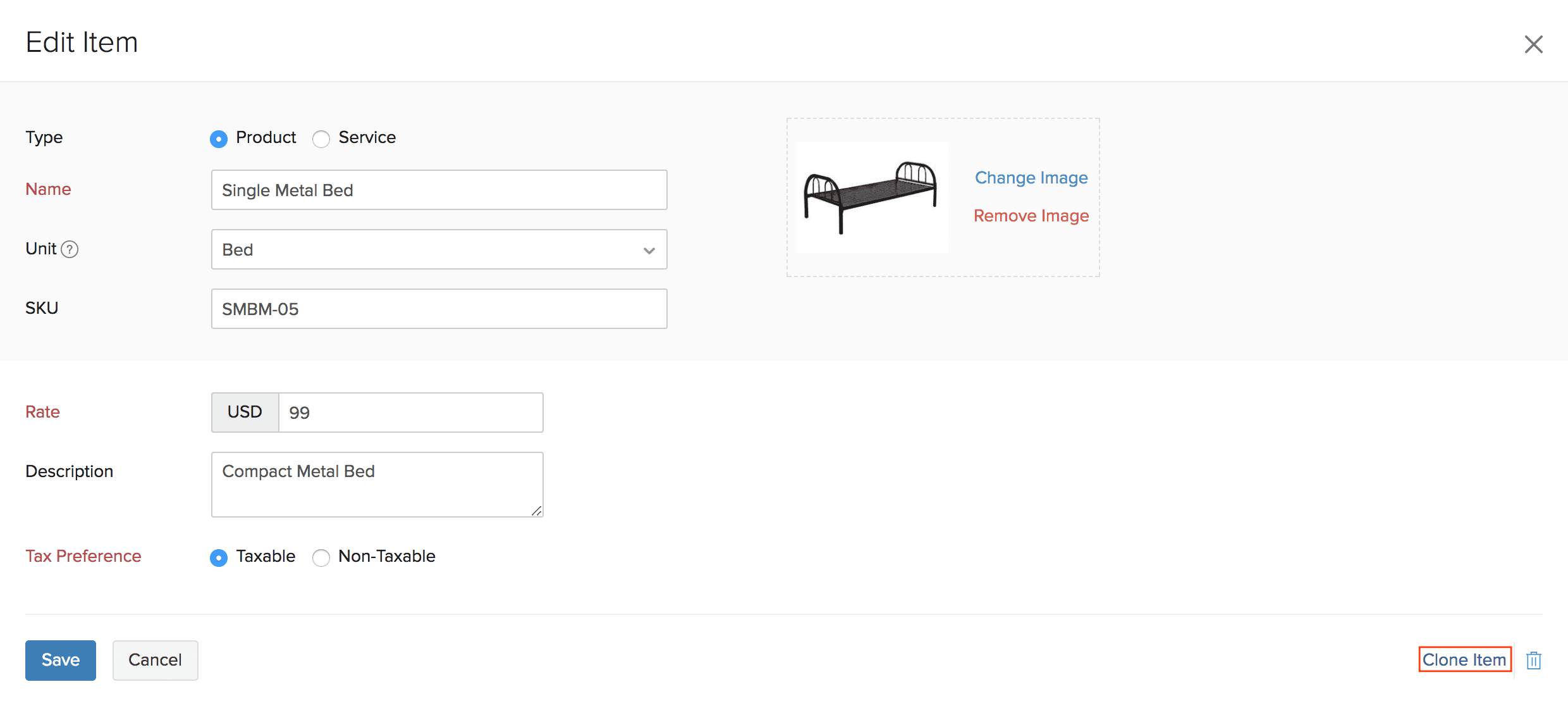
- [新しい商品]のページで、必要な項目を編集して[保存]をクリックしてください。複製した商品が新しい商品として保存されます。
商品の無効化と有効化
企業によっては、時期的、季節的な商品を販売する場合があります。その場合、対象の季節にしか販売しない商品を無効にすることで、取引を作成する際に非表示になります。ただし、無効にした商品はZoho Invoiceで引き続き利用可能で、後から必要に応じてあらためて有効にすることが可能です。
初期設定では、商品モジュールに追加した商品は、すべて有効に設定されます。商品を無効にするには、以下の手順に従ってください。
- 左サイドバーの[商品]タブに移動してください。
- 無効にする商品のチェックボックスにチェックを入れてください。
- [一括操作]のドロップダウンをクリックし、[無効にする]オプションを選択してください。
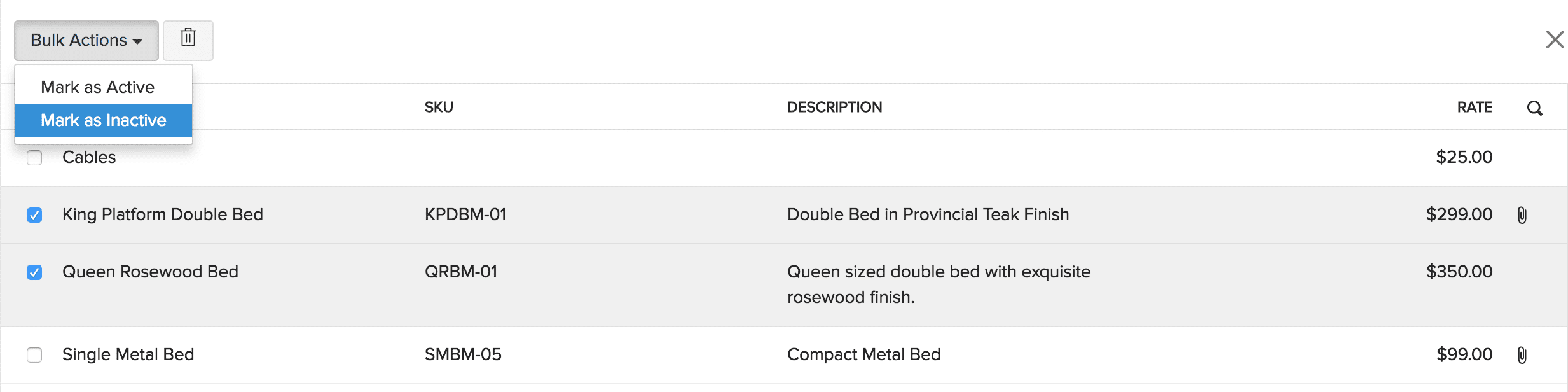
上記で選択したすべての商品が無効に設定され、取引に追加できなくなります。ただし、表示、編集、複製、削除することは引き続き可能です。無効な商品を再度有効にしたい場合は、以下の手順に従ってください。
- 左サイドバーの[商品]タブに移動してください。
- 有効にする商品のチェックボックスにチェックを入れてください。
- [一括操作]のドロップダウンをクリックし、[有効にする]オプションを選択してください。
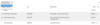
商品は有効に設定され、取引に追加できます。
商品のエクスポート
Zoho Invoiceから、商品をCSV、XLS、XLSXの形式でエクスポートできます。
- 左サイドバーの[商品]タブに移動してください。
- 3点リーダーアイコンをクリックし、[商品のエクスポート]を選択してください。
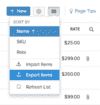
商品から特定項目のみをエクスポートする場合は、[エクスポートファイルの項目]の下のドロップダウンをクリックし、[+ 新しく追加]を選択して新しいテンプレートを作成すると、エクスポート対象の項目を指定できます。
- [新しいエクスポートテンプレート]の画面で、テンプレート名を入力してください。
- [新しい項目の追加]をクリックして、エクスポートファイルに含める項目を選択してください。
- エクスポートファイルに表示する項目名を必要に応じて編集できます。
- [保存して選択する]ボタンをクリックしてください。
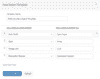
商品をエクスポートする形式として、CSV、XLS、XLSXのいずれかを選択してください。
[エクスポート]をクリックし、ファイルをデバイスに保存してください。
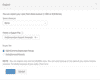
ヒント:最初の一度にエクスポートできるのは最大25,000行までです。商品が25,000行を超える場合は、複数回の試行でエクスポートできます。
商品の削除
Zoho Invoiceに追加した商品を削除したい場合、以下の手順に従ってください。
- 左サイドバーの[商品]タブに移動してください。
- 削除対象の商品のボックスにチェックを入れてください。
- [一括操作]のドロップダウンをクリックして、[削除]を選択してください。

- [OK]をクリックして、削除を確定してください。
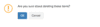
また、商品を選択して、ページの右上にある[詳細を表示する]のドロップダウンから[削除]を選択することでも、商品を削除できます。[削除]をクリックして、操作を確定してください。
注意:一度削除した商品は復元できません。商品が不要であることを確認したうえで、削除を実施してください。
ヒント:すでに取引で使用されている商品は削除できません。不要になった商品は、[一括操作]のドロップダウンから無効にすることが可能です。詳細はこちらをご参照ください。
お役に立ちましたか?
はい
いいえ
フィードバックをいただき、ありがとうございます。
改善できる点を教えてください
機能を希望しますか?
ご提案